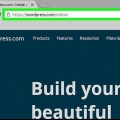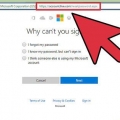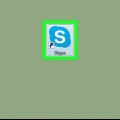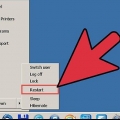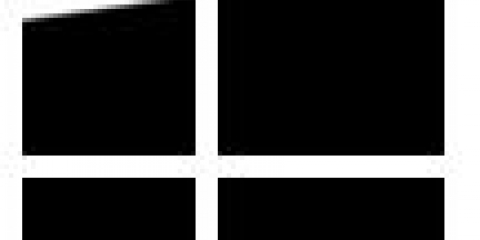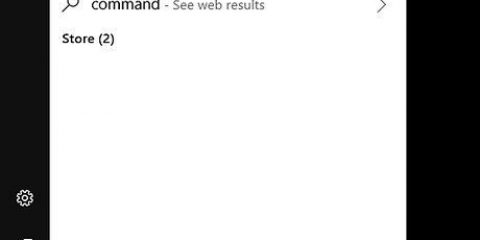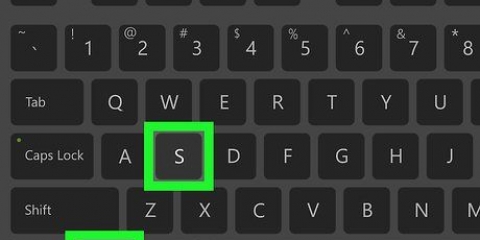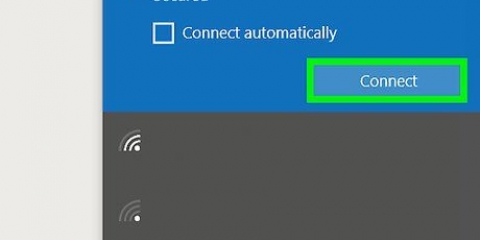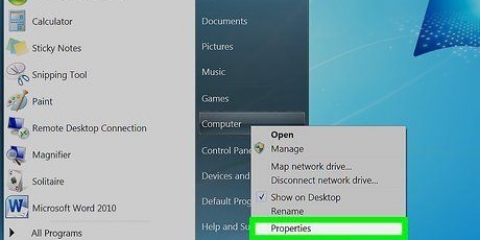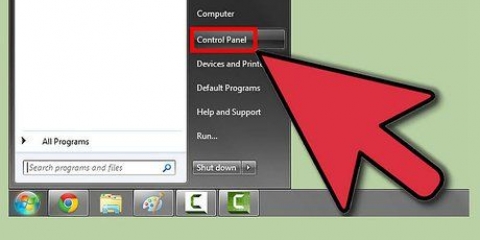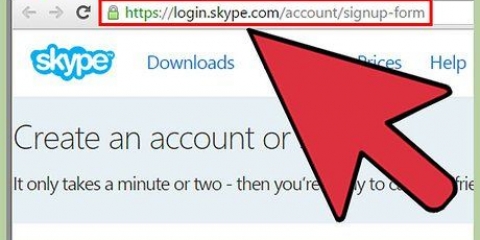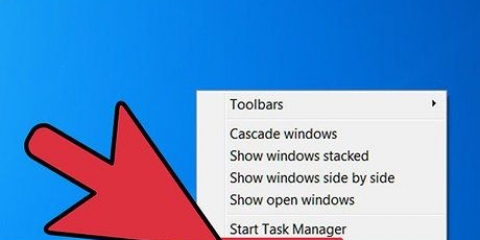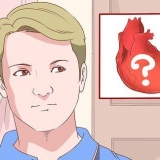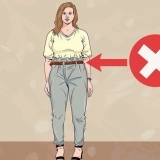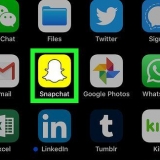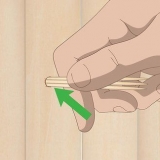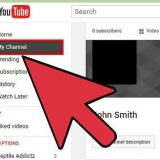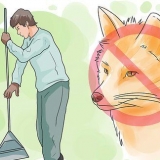Logga in på windows 10 som administratör
Administratörer kan göra ändringar på en dator som påverkar andra användare. De kan ändra säkerhetsinställningar, installera och avinstallera programvara, komma åt alla filer på datorn och till och med ändra andra användares inställningar. När du startar Windows 10 för första gången kommer du att guidas genom den första användarkontoinställningen, som är inställd på administratörsnivåer. Men det finns även andra konton som skapats av systemet: Gäst och Admin. För att använda detta administratörskonto skapat som standard måste du aktivera det. Den här instruktionen visar hur du loggar in på standardadministratörskontot i Windows 10.
Steg

1. Sök efter `cmd` i sökfältet i din Start-meny. Du kan öppna sökfältet genom att trycka på ⊞ vinna+s att trycka. Du måste aktivera kontot via kommandotolken för att använda det.

2. Högerklicka på sökresultatet och klicka på "Kör som administratör". Klicka på "Ja" i rutan som visas för att fortsätta.

3. typ nätanvändaradministratör /active:yes och tryck↵ Gå in. Du kommer att se en text som bekräftar din inmatning. Om du ser ett felmeddelande kan du ha skrivit in kommandot felaktigt. Standardadministratörskontot för Windows 10 är nu aktivt, men inte lösenordsskyddat.
typ nätanvändaradministratör * för att ändra lösenordet.

4. Logga ut från din nuvarande session. Du kan använda alternativet "Logga ut" via din profilbild i Start-menyn.

5. Klicka på administratörens användarkonto.

6. Ange lösenordet för kontot (valfritt). Om du ändrade lösenordet via kommandotolken kommer du att bli ombedd att ange det här. Om du inte har ändrat lösenordet kan du hoppa över det här steget.

7. Klicka påBli Medlem.
Оцените, пожалуйста статью